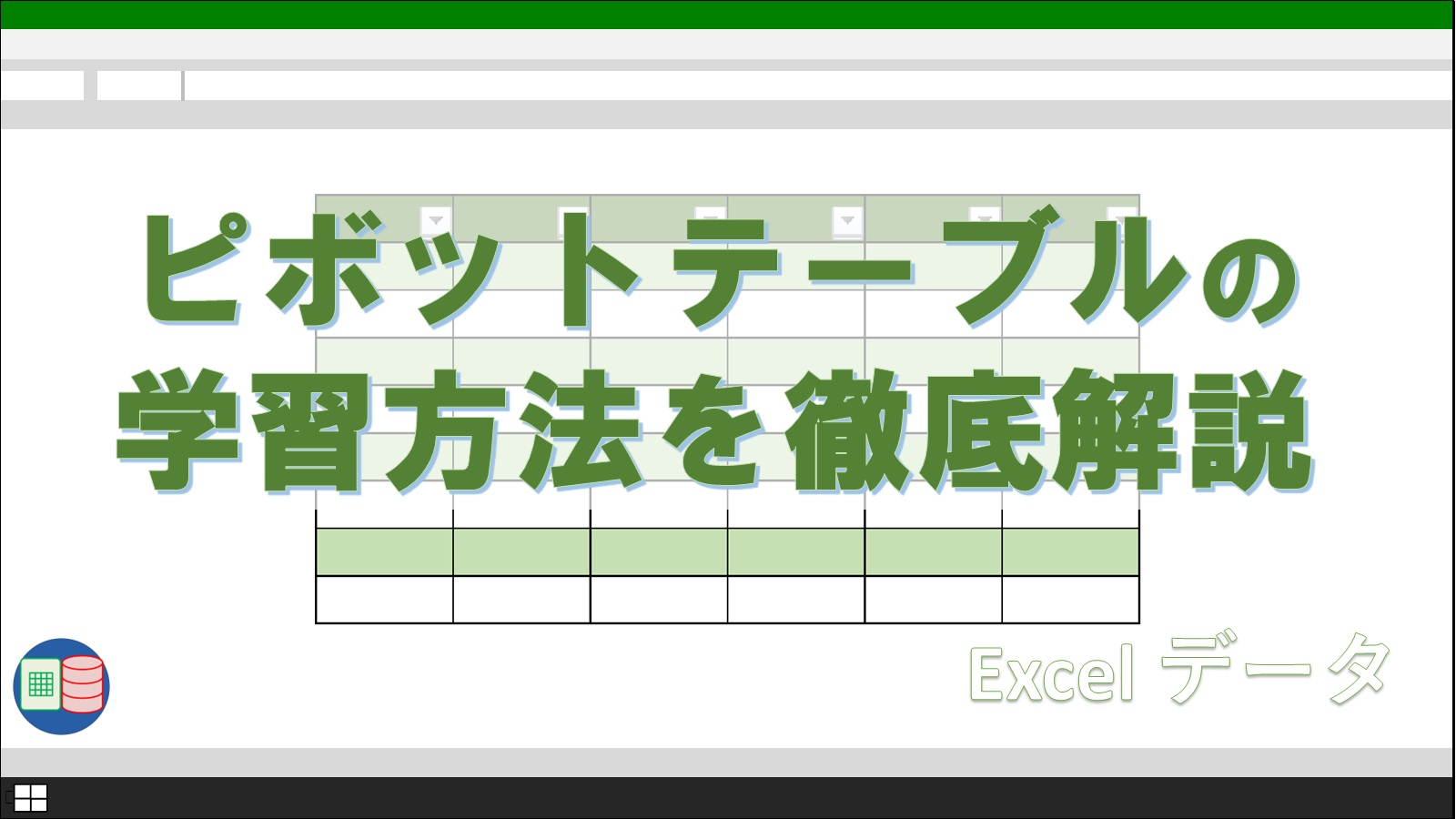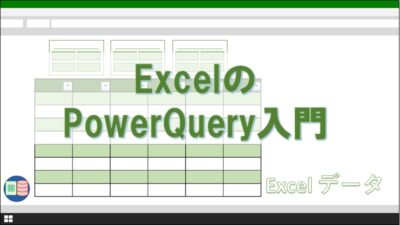データ分析をExcelで行うとき、欠かせないのが集計作業です。
特に、データが増えるたびに自動で範囲を追加できる「テーブル」を使った集計機能は、慣れると非常に便利で手放せません。
しかし、「どうやって集計すれば良いのかわからない」「もっと効率的にデータをまとめたい」と感じていませんか?
この記事では、そんな悩みを解決できる、Excelテーブルを使った集計方法を4つ解説します。
ワンクリックで完了するカンタンなものから中級者以上のスキルが求められるテクニックまで、幅広く取り上げました。
どの集計方法が最適か状況により違いますが、全体像を押さえておけばその場面に合った最適な方法を選べるようになるでしょう。
ぜひ記事の最後まで読んで、テーブル集計の全体像を学びましょう!
集計方法1-集計行にチェックを入れる
テーブルの集計を行うための一番かんたんな方法は、集計行を表示させることです。
リボン「テーブルデザイン」の「集計行」にチェックを入れる、というワンクリック操作で完了。
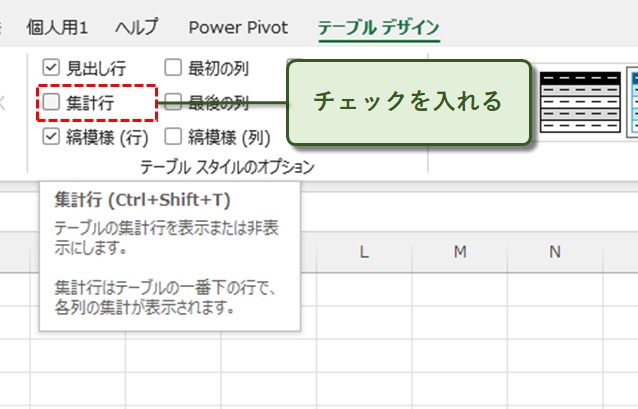
下の画像はチェックを入れる前の状態です。

「集計行」にチェックチェックを入れると、テーブルの下に集計欄が表示されます。
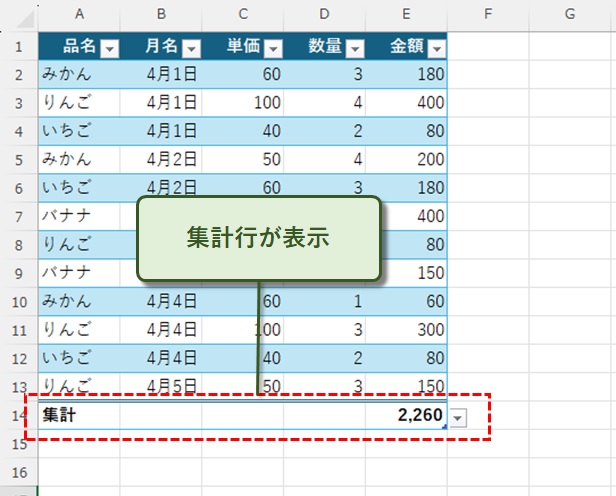
集計行の「▼」をクリックすると、合計以外の集計式を選ぶことができます。
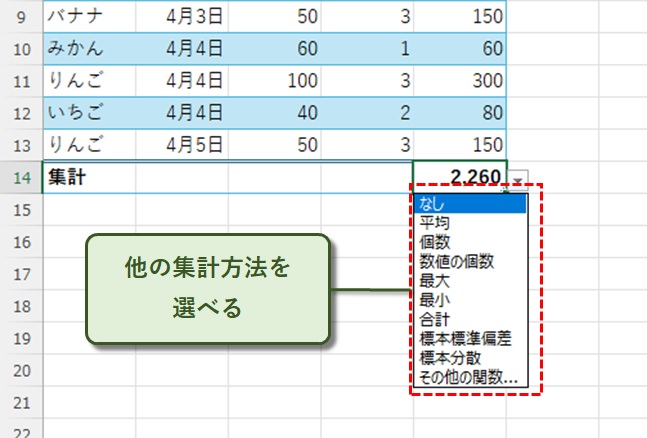
フィルター条件と計算結果がSUBTOTAL関数で連動していて、簡単な分析を進められるのが便利です。
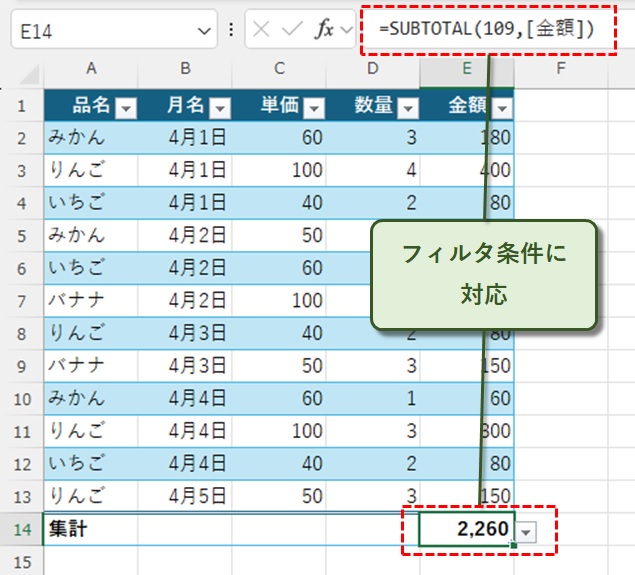
設置された集計行は全て集計可能で、複数の数式を組み合わせることもできます。
数量と金額の合計を組み合わせて平均単価を計算したのが下の画像です。
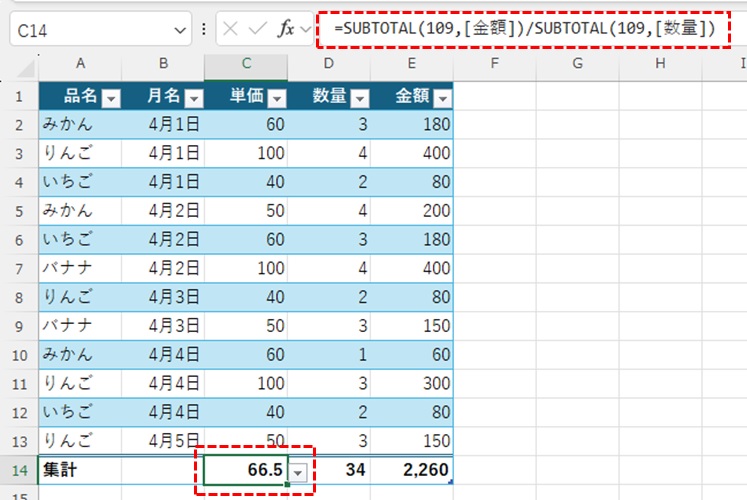
集計方法2-関数を使って集計表を作る
通常使いのExcelユーザーにとって一番なじみのある方法は、関数を使った集計表の作成ではないでしょうか?
SUMIFSやCOUNTIFSなど基本的な集計関数を使えば、下のような集計表も割とかんたんです。
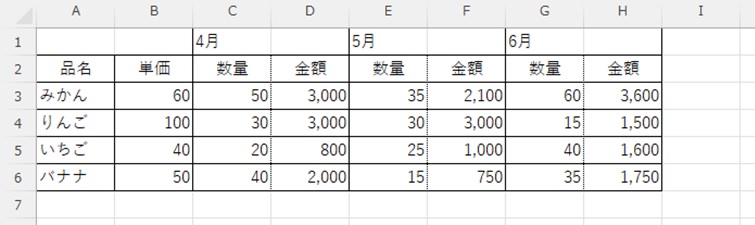
2021バージョン以降のExcelを使っている人であれば、スピル関数を使うのも有効です。
スピル関数の組み立て次第では、一般的な表に比べ数式を入力するセルの数を大幅に減らすことができます。
関数で集計表を作るデメリットは以下の2つです。
- 表を作り上げるのに時間がかかる
- 条件が増えた場合は手作業で欄や書式を手直しする必要がある
いずれも以前からExcelが抱えているデメリットで、このような問題に悩まされた人も少なくないとは思います。
集計方法3-ピボットテーブルを作成
Excelの古いバージョンにも標準装備されているピボットテーブルは、データ集計に特化した機能です。
表計算アプリに苦手意識がある人には、ピボットテーブル自体を敬遠しがちですが、手順は難しくありません。
マウス操作だけでパッと作り上げられるので、Excel全ユーザーがマスターすべきテクニックだと個人的には感じています。
挿入タブの「ピボットテーブル」から作成可能です。
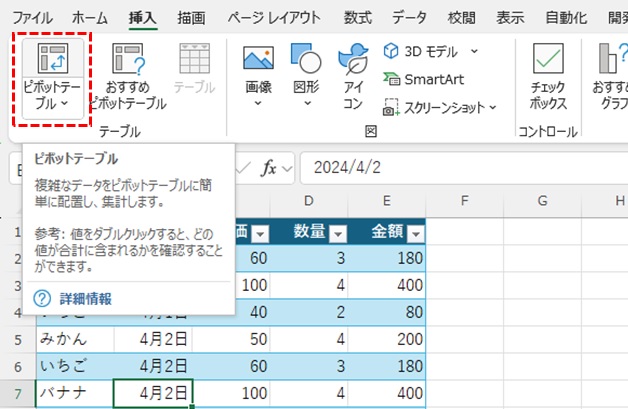
当ブログでは、ピボットテーブルについてかなり詳しく触れています。
以下はピボットテーブルのまとめ記事のリンクです。
ピボットテーブルのデメリットは以下の2つです。
- 最新状態にするためには更新作業が必要
- 計算方法に限りがある
ピボットテーブルの更新に必要な作業はワンクリック操作だけで解決できるので、習慣化できれば楽にカバーできると思います。
集計方法4-パワークエリからパワーピボットを設定
ピボットテーブルから更に一歩進んだ集計方法をマスターしたい方は、パワークエリを経てパワーピボットを設定することがおすすめです。
パワーピボットはDAX式を使った複雑な集計も可能で、折りたたみ操作で集計値を変動させるのは、通常の集計表には無い特別な機能です。
モダンExcelのの入口となる、パワークエリエディタを開く方法は、テーブルを右クリックしで「テーブルまたは範囲からデータを取得」を選ぶだけです。
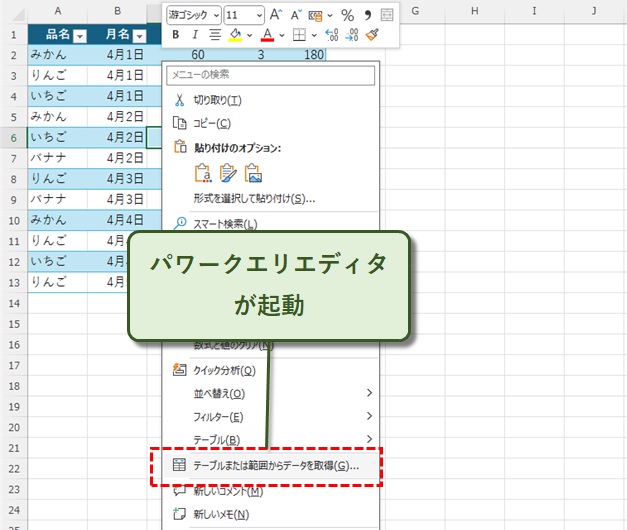
複数のテーブルをパワークエリエディタで結合できるのも、ピボットテーブル単体には無い機能です。
パワークエリ、パワーピボットの両者について解説した記事を当ブログで掲載していますので、リンクを入れておきます。
パワーピボットのデメリットは以下の2つです。
- ピボットテーブルのように更新作業が必要
- 学習ハードルが高め
結局どれを選べばいいの?
手早くその場限りの集計を済ませたい場合は、集計行にチェックを入れる方法がおすすめです。
しかし、この記事を読んでいる方は、Excelのデータ分析スキルを身に付けたい意識がある人がほとんどだと思います。
最終目標は、パワーピボットを使った集計をマスターしておきたいところです。
もし、ピボットテーブルを触った経験が無い方は、まずはそこから始めるとよいでしょう。
関数を使った集計表は常に最新版が維持されますが、データ追記や項目追加により表自体の手直しが必要になります。
スピルでもある程度の項目追加には対応していますが、書式の手直しが必要なことを考慮すると、やはりパワーピボットを目標にするのがおすすめです。
まとめ
今回は、Excelのテーブルを集計する4つの方法について解説しました。
手軽に使えるものから、ある程度のスキルが必要な中級者向けの方法まで、幅広い集計手法があります。
どの方法を選ぶかは、状況により大きく変わります。
まずは基本的な方法から試し、徐々に高度なテクニックを習得していくと、Excelでの集計が一層効率的に行えるようになるでしょう。
Excelのデータ分析スキルは業界に関係なくいろんな場面で重宝されるので、確実なスキルアップを意識していきましょう。